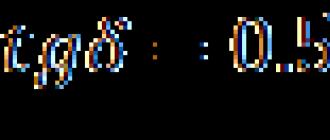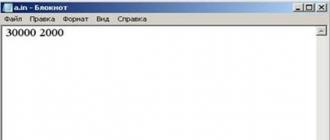Qu'on le veuille ou non, un débutant ne peut pas créer un serveur Minecraft de qualité. Oui, cela peut être bon, mais ce sera loin d'être de haute qualité. Il faudra du temps et du mal pour développer le projet avant qu'il ne devienne comme ça. Ou vous devrez peut-être passer par plusieurs projets avant qu'une bonne idée unique apparaisse que les gens aimeront et rassembleront leur public permanent. Parce que dans ce cas, il y a beaucoup de subtilités et de diversité, et non créé> promu. Les joueurs sont de plus en plus audacieux et exigeants, rien ne les surprendra. Les concurrents s'affairent aussi constamment. Il y a de nouvelles versions, de nouveaux plugins, de nouveaux mods. Il faut rester dans l'air du temps et se tenir au courant des événements.
Les débutants n'aiment pas être poussés. Après tout, l'expérience ne garantit pas de grandes connaissances et de nombreuses compétences, certains restent stupides. Vous pouvez tout comprendre et créer un bon projet du premier coup, étant débutant. Et c'est vrai.

Vous pouvez très bien préparer le lancement en expérimentant longuement et en détail chez vous. Mais pour tout vérifier, il faut des joueurs en direct. Et leurs intérêts doivent également être pris en compte. La configuration du PC domestique et du serveur acheté sera différente, quelque chose peut ne pas fonctionner là-bas. En général, des améliorations seront nécessaires après le départ.
L'expérience est vraiment importante. En présence de circonvolutions de la forme correcte, cela se transforme en connaissances et compétences précieuses.
Création de serveur : plan d'action
Étape 1 : idée
Pour ce faire, vous devez jouer sur une douzaine de serveurs et lire les descriptions de centaines d'autres, discuter sur les forums (le meilleur de tous, RB). Pour savoir ce que sont les serveurs.
Après cela, vous devez trouver quelque chose qui vous est propre. En aucun cas imiter un autre serveur!
Par exemple, Health Bar est populaire. De plus, ils sont trop paresseux pour le personnaliser eux-mêmes et sur des dizaines de serveurs, il a le même aspect. Faut le réparer ! Ou ne pas utiliser du tout.

Étape 2 : développement de l'idée
Avoir une idée ne suffit pas. Ce n'est que la base, quelque chose comme un slogan. Pour qu'il prenne un aspect fini, il est nécessaire de le travailler. Il faut penser en détail tout l'univers du serveur, toutes les interactions des joueurs.
Surtout l'économie doit être pensée. Cela peut rendre le jeu trop facile ou trop difficile. Cela ne dépend pas seulement du désir d'acquérir service payant, mais aussi amour pour le serveur, passer du temps dessus.
Étape 3 : mise en œuvre de l'idée
L'étape la plus importante ! C'est là-dessus que vous pouvez transformer une idée brillante en laitier et en viande pourrie en un chef-d'œuvre.
Recrutement d'équipe
Il est hautement souhaitable d'avoir des assistants, car une seule personne ne peut pas tout faire. Même s'il n'étudie pas et ne travaille pas, ce sera toujours difficile. Il doit y avoir des camarades fidèles avec des rôles distribués.
Et ceux-ci devraient être des gens qui joueront souvent ! Car les joueurs demandent régulièrement de l'aide. Si personne n'est en ligne, vous pouvez perdre de l'argent ou créer l'anarchie.

Création d'assemblage
Ramasser plug-ins requis, personnalisez-les, traduisez. Cela prendra beaucoup de temps. Après tout, ils doivent tous interagir soigneusement les uns avec les autres, créant ainsi un monde de jeu cohérent.
Quel assemblage - tel et le serveur.
immeuble
Plus la ponte est grande et jolie, mieux c'est. Il devrait y avoir beaucoup de divertissement, car c'est la capitale de votre serveur. En même temps, il ne faut pas qu'elle soit trop construite et déroutante : il n'est pas rare de trouver de telles créations dont les joueurs ne trouvent pas d'issue.
Essai
C'est le moment où l'assemblage et les bâtiments deviennent complets. Les défauts ne sont découverts que pendant le jeu. Et un joueur familier avec le sujet trouve mieux les trous que d'habitude !
Création de sites
Il est maintenant à la mode de le lier au serveur afin qu'il n'y ait qu'une seule autorisation. Et ce truc est vraiment pratique.
Le site aura une FAQ détaillée, diverses nouvelles et d'autres information utile. Doit être Description détaillée serveur avec photos et vidéo de préférence.
Nous avons également besoin d'un forum pour que les joueurs puissent pleinement communiquer entre eux.

Etude de sécurité
Nous devons maintenant penser à la sécurité et à la tolérance aux pannes. Cela inclut : le redémarrage du serveur en cas d'arrêt d'urgence ; protection des comptes contre la devinette de mot de passe ; protection contre les attaques de bots (plugins spéciaux, limite de connexion).
Etape 4 : démarrage du serveur
L'heure est venue où les étrangers verront le serveur. Maintenant, c'est devenu public.
Au moment du lancement, tout devrait être complètement prêt. Le pire des cas est lorsque la construction change fréquemment. Les joueurs n'aiment vraiment pas l'instabilité.
Quelques ajustements devront encore être faits, l'essentiel est qu'ils soient insignifiants.
Prise en charge du serveur
Une fois qu'un serveur a pris vie, il a besoin de soins constants.
modération

Quelqu'un de l'équipe dirigeante devrait toujours être dans le match. Pour éviter de telles situations lorsqu'il n'y a personne toute la journée. Sinon, cela conduit à la permissivité des joueurs.
La pire conséquence est que les personnes adéquates partent. Ceux qui n'ont pas été aidés à temps ou n'ont pas répondu au désir d'acheter un service payant. Tous ne préfèrent pas rechercher d'autres moyens de communication que le chat du jeu.
Refléter les attaques
Quoi qu'on en dise, il y aura toujours une sorte d'attaque. Désormais les attaques de bots se généralisent, ce qui occasionne une charge importante par enregistrement en masse, obstruant les slots.
Il y aura un DDoS du site et des tentatives de piratage des pseudos de l'administration. Nous devons être prêts.
Développement continu
De nouvelles versions de Minecraft et des plugins sortent, de nouvelles idées apparaissent. Vous devez suivre tout cela, sinon le serveur mourra. Le nombre d'amateurs d'antiquités est très faible.
Donc, aujourd'hui, je vais vous dire comment créer un serveur minecraft. Pour commencer, je parlerai d'un serveur standard, et dans le prochain article, nous verrons comment faire fonctionner un serveur sur bukkit. Autrement dit, le serveur d'aujourd'hui ne prendra pas en charge les mods, mais c'est tout à fait suffisant pour jouer avec des amis, et l'installation est plus facile pour lui.
En fait, il n'y a rien de difficile ici, mais de nombreux débutants ont un tas de questions liées au processus de démarrage du serveur, auxquelles je vais essayer de répondre aujourd'hui sous une forme qui sera accessible même à ceux qui ne sont pas particulièrement doués en informatique.
Nous allons installer un serveur pour Windows, car je n'ai pas rencontré une seule personne avec Linux qui ne pourrait pas monter le serveur 🙂
Afin de créer un serveur sur notre ordinateur personnel (enfin, ou pas dessus), nous avons besoin Logiciel disponible sur le lien. Cette version est la meilleure pour les débutants car elle est la plus visuelle, si vous voulez juste jouer avec vos amis en ligne, c'est une excellente solution.
Et donc, nous mettons ce fichier dans un dossier séparé pour le rendre plus pratique, et l'exécutons. Nous attendons l'apparition d'une ligne du type " Terminé (10,146s) ! Pour l'aide, tapez "help" ou "?"". Cela m'a pris environ 10 secondes. Arrêtons le serveur, pour cela, dans la zone de saisie en bas à droite, entrez "stop" et appuyez sur la touche entrée. Passons maintenant à la configuration du serveur, car c'est la seule façon de créer un serveur minecraft exactement comme nous en avons besoin. Regardons ce qui est apparu dans notre dossier serveur :
- banni-ips.txt - liste des joueurs bannis par ip
- bannis-players.txt - liste des joueurs bannis
- ops.txt - une liste d'ops ou, plus simplement, une liste d'administrateurs
- server.log - journal du serveur. Toute information dont vous n'aurez probablement pas besoin est enregistrée ici.
- server.properties - paramètres du serveur
- white-list.txt - liste des joueurs qui ont accès au serveur
Regardons de plus près. Les fichiers banni-ips, bannis-joueurs, ops et liste blanche sont la liste des joueurs. Chaque ligne doit avoir un surnom. Si vous le souhaitez, vous pouvez entrer votre pseudonyme dans ops.txt, mais je vous recommande d'utiliser la commande, dont je parlerai vers la fin de l'article. Arrêtons-nous plus en détail sur le fichier server.properties et considérons tous ses points. La plupart des éléments ne peuvent prendre que les valeurs "vrai" ("autoriser") ou "faux" ("interdire"). Voici une liste de toutes les commandes :
- allow-nether=true - s'il faut autoriser le monde inférieur sur le serveur
- level-name=world - le nom du monde. Spécifie le nom du dossier où votre monde sera stocké
- enable-query=false - s'il faut autoriser les demandes de statistiques de serveur. Laissez tel quel.
- allow-flight=false - autoriser les tricheurs à voler ? Le flight dans la création n'est pas affecté
- server-port=25565 - port du serveur, dans la plupart des cas, il n'est pas nécessaire de le changer
- level-type=DEFAULT - type de serveur, si vous mettez "FLAT", alors vous obtenez une carte plate
- enable-rcon=false - vous permet d'obtenir accès à distanceà la console. Ne demandez pas, je ne sais pas comment.
- level-seed= - level seed, pour prendre effet, vous devrez faire un wipe (supprimer le dossier "World")
- server-ip= - dans la plupart des cas, il doit être laissé vide
- max-build-height=256 - hauteur de construction maximale (une parmi : 64, 80, 96, 112, 128, 144, 160, 176, 192, 208, 224, 240, 256)
- spawn-npcs=true - s'il faut faire apparaître des villageois
- white-list=false — s'il faut activer la liste blanche
- spawn-animals=true - s'il faut engendrer des animaux
- online-mode=true - si false, les pirates pourront entrer
- pvp=true - s'il faut autoriser le pvp
- difficulté=1 niveau de difficulté (0 - Paisible, 1 - Facile, 2 - Normal, 3 - Difficile)
- gamemode=0 - si défini sur "1", alors tous les joueurs auront une création
- max-players=20 - nombre de slots sur le serveur
- spawn-monsters=true - s'il faut faire apparaître des monstres hostiles
- generate-structures=true - s'il faut générer des villages, des trésoreries, des forteresses...
- view-distance=10 - plage de visibilité en morceaux, je recommande de ne pas changer
- motd=Un serveur Minecraft est le message qui s'affiche dans la liste des serveurs. Ne doit pas dépasser 60 caractères
En fait, après avoir modifié les paramètres et les avoir enregistrés, vous pouvez démarrer le serveur et profiter du jeu. Oh oui, voici la liste des commandes qui est disponible depuis l'application serveur elle-même (où nous avons écrit "stop"). Ces commandes sont également disponibles depuis le jeu si vous êtes Op. Dans ce cas, la commande doit être précédée du symbole "/". Voici la liste elle-même :
- help - affiche une liste des commandes disponibles
- donner un coup<ник>- kicke le joueur (déconnecte du serveur)
- interdire<ник>- bannit un joueur
- Pardon<ник>- débanni un joueur
- ban-ip
- ajoute une adresse IP à la liste des interdits - désolé-ip
- supprime l'adresse IP de la liste des interdits - op<ник>- rend le joueur Opom
- déop<ник>- Rétrograde Op à un joueur régulier
- tp<ник1> <ник2>- transfère le premier joueur au second
- donner<ник>
[montant] - donne au joueur un objet avec l'identifiant donné. La quantité n'est pas requise. - dire<игрок> <сообщение>- envoie un message privé au joueur
- stop - arrête le serveur
- save-all - enregistre la carte
- save-off - désactive la sauvegarde du terrain, généralement non utilisée
- save-on - permet de sauvegarder le terrain
- list - affiche une liste de joueurs
- dire<сообщение>- affiche un message dans le chat au nom du serveur
- réglage de l'heure<количество>- règle l'heure. La journée de jeu dure 24 000. Si vous réglez l'heure sur 0 (temps défini sur 0), nous obtenons le matin. Et si tu mets 12000, alors le soir
- ajouter du temps<количество>- ajoute un certain montant à l'heure actuelle
- mode de jeu<ник> <значение>- Change le type de jeu du joueur. La valeur peut être 0 (survie) ou 1 (création)
- toggledownfall - active ou désactive la pluie
- XP<ник> <количестве>- donne au joueur une quantité d'expérience définie (0-5000)
C'est tout, maintenant vous savez comment créer un serveur dans Minecraft ayez un bon jeu sur votre serveur !
Serveur dans Minecraft pour jouer avec des amis et des connaissances, assurez-vous que votre ordinateur peut supporter de lourdes charges. Si votre PC ne peut pas fournir au serveur les ressources nécessaires, vous aurez besoin d'un hébergement.
Afin de ne pas perdre un temps précieux, vous pouvez d'ores et déjà trouver serveur prêt pour le jeu Minecraft. Téléchargez le serveur, déplacez-le vers Disque dur ou l'héberger. Vous aurez besoin d'au moins 3 Go espace libre pour le bon fonctionnement du serveur.
Courir serveur installé et attendez que la carte du jeu se charge.
Dans le dossier minecraft-server.jar, server.preporites doit être configuré. Tous les joueurs n'ont pas la version officielle du jeu Minecraft installée, alors faites la directive online-mod=false afin que les utilisateurs de la version sans licence puissent rejoindre votre jeu.
Pour donner aux joueurs les droits d'administration du serveur, ajoutez leurs noms à Document texte ops.txt. Chaque nom est inscrit sur une ligne distincte.
Lorsque vous entrez dans Minecraft, entrez l'adresse du serveur localhost (si vous l'avez placé sur votre ordinateur). Si la connexion est établie, vous avez correctement créé le serveur dans Minecraft.
Invitez des amis et d'autres utilisateurs au jeu. Pour rejoindre votre serveur, ils ont besoin de connaître votre IP
Cependant, Minecraft à partir de zéro est la meilleure option pour ceux qui veulent sérieusement se mettre au travail. La plate-forme du serveur peut être téléchargée sur le site officiel du jeu. Vous pouvez également utiliser la plateforme bukkit sur laquelle seront installés les plugins Minecraft.
Configurez server.preporites et remplissez les noms d'administrateur dans ops.txt, comme vous l'avez fait avec le serveur téléchargé. Exécutez server.exe, ouvrez un port pour le serveur et attendez que la carte se charge.
Changer paramètres nécessaires les serveurs:
- True - activer le serveur, False - désactiver ;
- level-name=minecraft - nom du dossier du serveur ;
- allow-nether=true/false - active ou désactive le portail vers l'enfer ;
- view-distance=10 - rayon de visibilité ;
- spawn-monsters=true/false - active ou désactive les monstres ;
- online-mode=true/false - définissant la possibilité de jouer avec une version sous licence ou piratée du jeu ;
- difficulté=1 - réglage de la complexité du monde, où 1 - facile, 3 - difficile ;
- mode de jeu=0 - 0 - 1 – ;
- spawn-animals= true/false - activer ou désactiver les apparitions de monstres amis
- max-joueurs=10 - quantité maximale joueurs sur le serveur
- server-ip= - IP du serveur
- pvp= true/false - activer ou désactiver le pvp
- graine de niveau = - graine de carte
- port-serveur=00000 - port du serveur
- white-list= true/false - activer ou désactiver Liste blanche
- motd=hello - phrase bonjour sur le serveur
Installez les plugins nécessaires sur le serveur Minecraft. Ainsi, MyHome permettra aux joueurs d'avoir leur propre maison, avec l'aide de WorldEdit et WorldGuard, il sera possible d'éditer des sites, AuthMe sera nécessaire pour autoriser les utilisateurs, MobArena est nécessaire pour créer des mobars pour les événements.
N'en faites pas trop avec le nombre de plug-ins sur votre ordinateur personnel, plus il y en a, plus la charge sera importante.
Si vous souhaitez créer un serveur Minecraft non seulement pour vos amis, mais également pour d'autres joueurs, pensez toujours à acheter un hébergement. La plupart des utilisateurs du jeu hésitent à se rendre sur les serveurs domestiques.
Gagnant de sept prix de jeu, le jeu vidéo Minecraft a été développé par Markus Persson en 2009 et publié en tant que version complète jeu d'ordinateur en 2011. Egalement disponible sur Macintosh, Xbox 360 et Playstation 3, Minecraft est devenu un jeu mondial jouable en solo ou à plusieurs. Cependant, pour y jouer avec plusieurs joueurs, vous devez louer ou configurer et maintenir un serveur. L'hébergement du serveur nécessite le téléchargement et l'installation d'un fichier spécial sur l'ordinateur serveur, puis la connexion à ce serveur. Les étapes suivantes décrivent les fonctionnalités d'hébergement d'un serveur Minecraft pour systèmes d'exploitation Windows et Mac.
Pas
Préparation de votre ordinateur
-
Déterminez votre adresse IP externe. Vous devrez partager cette adresse avec toute personne extérieure à votre réseau local immédiat afin qu'elle puisse se connecter à serveur minecraft. Vous pouvez trouver votre adresse IP externe en faisant une requête Internet "quelle est mon adresse IP".
- Les deux dernières étapes s'appliquent si vous jouez à Minecraft avec des joueurs qui se trouvent physiquement dans un endroit différent de vous et de votre serveur. Lorsque réseau local ou une salle de jeux où tous les joueurs seront dans la même pièce, vous n'avez pas besoin de connaître l'adresse IP externe ou de configurer la redirection de port dans le routeur.
Vérifiez les capacités de votre ordinateur. Si vous prévoyez d'utiliser votre ordinateur comme serveur pour Minecraft, vous avez besoin processeur puissant et assez mémoire vive afin qu'il puisse traiter les demandes du nombre prévu de personnes qui se connecteront au serveur pour participer au jeu. Ceci est particulièrement important si vous souhaitez utiliser l'ordinateur en même temps pour jouer vous-même et en tant que serveur pour d'autres joueurs.
Vérifiez la vitesse de votre connexion Internet. Vous avez besoin de vitesses de téléchargement et de téléchargement élevées pour que les joueurs puissent interagir en temps réel.
Assurez-vous que la dernière version de Java est installée sur votre ordinateur. Le logiciel qui permet de configurer un serveur Minecraft nécessite Java. Au moment d'écrire ces lignes, le plus dernière versionétait Java 7.
- Si vous voulez fusionner grand nombre joueurs ou souhaitez installer un serveur Minecraft dans la salle de jeux, vous pouvez louer un serveur au lieu de le configurer vous-même. Vous pouvez rechercher sur Internet des serveurs d'hébergement appropriés ou les rechercher dans la section d'hébergement des forums Minecraft.
- Vous pouvez également utiliser la version .jar du programme serveur Minecraft sous Windows, mais pour cela, vous devez créer un fichier .bat dans le même répertoire où vous avez enregistré le fichier .jar. Vous pouvez créer un fichier bat avec le Bloc-notes en collant ligne suivante(sans les guillemets): "java -Xms512M -Xmx1G -jar minecraft_server.jar". Enregistrez ce fichier avec une extension .bat et un nom approprié, tel que "startserver". (Ce fichier .bat joue le même rôle que le fichier .command sur un ordinateur Mac.)
- Pour modifier la quantité de RAM disponible au démarrage de Minecraft, remplacez "1G" (pour 1 Go) dans le fichier .bat ou .command par plus grande valeur, par exemple "2G."
- Si vous avez un petit nombre de joueurs, vous pouvez mettre en place un jeu virtuel Réseau privé(VPN) au lieu de configurer un serveur comme décrit ci-dessus. Un VPN obligera tous les joueurs qui souhaitent se connecter au serveur à installer un logiciel spécial sur leurs ordinateurs.
- Utilisez un ordinateur de bureau comme serveur Minecraft si vous n'avez pas la possibilité d'utiliser un serveur dédié. Bien que les ordinateurs portables haut de gamme soient parfaits pour les jeux, leur matériel n'est pas aussi performant que ordinateurs de bureau ou des serveurs dédiés.
Mises en garde
- Les réseaux sans fil ne sont pas recommandés pour connecter un grand nombre de joueurs à un serveur Minecraft. Utilisez des réseaux câblés ou configurez votre routeur pour rediriger vers le serveur.
Probablement, je n'écrirais pas un seul article sur ce sujet, s'il n'y avait pas de demandes trop fréquentes pour dire comment créer votre propre serveur de site Web. C'est-à-dire devenir ordinaire ordinateur de famille au serveur, où vous pouvez héberger vos sites et auxquels les utilisateurs peuvent accéder depuis n'importe où dans le monde. La tâche est très difficile, mais je vais essayer de décrire brièvement la procédure.
Avant de penser à votre serveur, vous devez comprendre si votre ordinateur satisfait exigences minimales? Voici leur liste :
- I.P statique. Cela dépend du fournisseur, en règle générale, ils ont besoin Adresse IP statique de l'argent.
- bonne vitesse. La vitesse minimale autorisée est 10 Mbps. Je peux dire en toute sécurité qu'une telle vitesse sur ce moment- c'est une rareté même pour Moscou, je suis déjà silencieux sur les régions où ils sont encore souvent assis sur des modems. En général, la norme est 100 Mbps, que seuls quelques-uns ont, et même à Moscou, c'est très, très cher.
De ces deux exigences, il ressort que il sera moins cher et plus facile de louer un serveur physique. Ce que j'écris toujours à tous ceux qui le veulent.
Mais pour ceux qui ne veulent pas faire confiance à d'autres personnes pour maintenir le serveur et qui remplissent les deux conditions, pour ceux-là j'écrirai ce qu'il faut faire :
- Installer le système Unix. Par exemple, linux. En effet, il est possible de les fenêtresà tout faire, mais je le recommande Système Unix pour le serveur.
- Installer Apache. À propos de l'installation apache Plein de trucs sur internet. Il n'y a rien de compliqué dans l'installation : téléchargez l'archive, décompressez-la en utilisant ligne de commande puis exécutez l'installation (à nouveau, via la ligne de commande).
- V /etc/httpd/conf/httpd.conf(configurations apache) doit s'écrire : écouter 80:Votre_IP.
- Ouvrez le port 80 pour entrer dans le pare-feu. Comment faire cela dépend de la spécificité SE que vous choisissez.
Maintenant, lorsque vous tapez dans la barre d'adresse : http://Votre_IP, - devrait ouvrir apache. Vous pouvez également modifier le répertoire racine des sites dans httpd.conf.
Si vous souhaitez que le site soit disponible non seulement sur IP, mais aussi par domaine, alors vous devez augmenter DNS.
Vous pouvez également installer plus PHP et MySQL, aussi bien que PHPMyAdmin. Si vous prévoyez d'avoir accès à partir d'un autre ordinateur, vous aurez également besoin Serveur ftp.
L'installation de chacun de ces éléments est un article séparé, et assez volumineux. Par conséquent, réfléchissez à nouveau si vous avez vraiment besoin créez votre propre serveur pour le site? Si c'est le cas, regardez la séquence d'actions de cet article et, en utilisant moteur de recherche, apprenez-en plus sur chaque étape et mettez-la en pratique.
Et, enfin, n'oubliez pas que l'ordinateur doit toujours être allumé, sinon vos sites seront inaccessibles.